まいど、酔いどれ( @yoidoreo )です。
バッテリが早く消耗する
「macOS High Sierra beta」にアップデートした後に直面した1つの問題が、MacBookでバッテリが早く消耗すると言うユーザが多く見られると言うことです
必ずしもバグやその他のソフトウェアの問題によるものではありません、これにはCPU占有アプリやバッテリ消費量の多い機能など、他にも多くの理由があります
1. バッテリ消費量の多いアプリを特定する
最初はバッテリ消費量のアプリケーションを特定することです、アクティビティモニタを使用すると、この情報を簡単に見つけることができます
- 「アプリケーション」>「ユーティリティ」から「アクティビティモニタ.app」を起動します
- 「エネルギー」タブをクリックします
- この項目では、各アプリの消費電力を表示することがで、ほとんどのバッテリーを消費しているものを決定するために、各アプリの「エネルギー影響」と 「平均エネルギー影響」の列を確認します
- 高エネルギー消費量のアプリケーションがある場合で、必要がない場合はアンインストールするか、使用しない場合は強制終了する必要があります
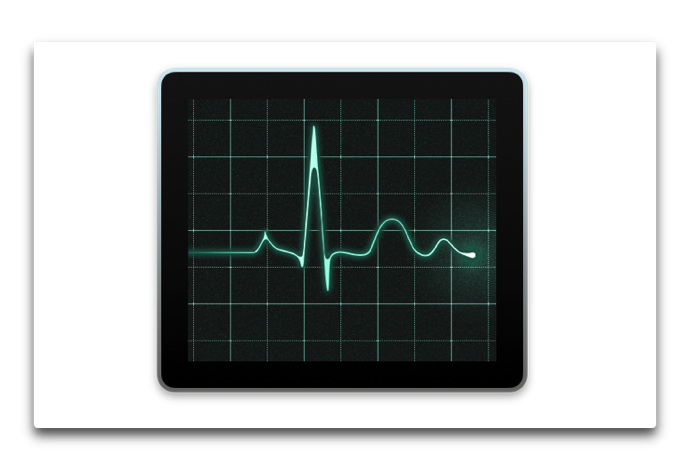
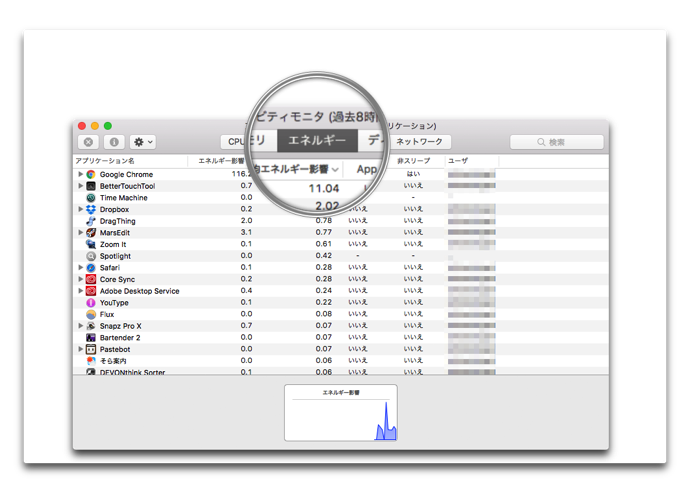
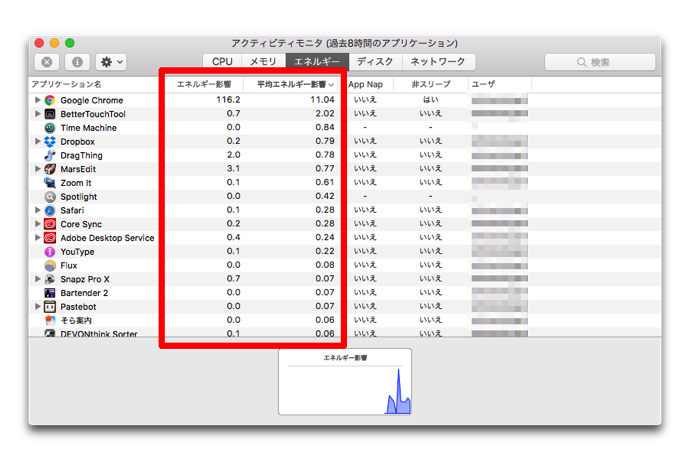
注: システムプロセスなど、使い慣れていないプロセスは閉じないようにします、プロセスがサードパーティ製のアプリに属している場合は、その名前によって判断できます
2. CPU占有プロセスを終了
バッテリが急速に放電する主な理由の1つは、CPU使用率が高いプロセスが原因です
プロセスは、アプリケーションまたはシステムプログラムのインスタンスのいずれかになりCPU使用率が高いプロセスは、バッテリに大きな影響を与えます
- 「アプリケーション」>「ユーティリティ」から「アクティビティモニタ.app」を起動します
- 「CPU」タブをクリックします
- アクティブなすべてのプロセスの一覧を表示できます、CPU使用率によってプロセスを並べ替えるには「% CPU」タブをクリックします
- 高いCPU使用率を持つプロセスを確認し、それらを強制終了します
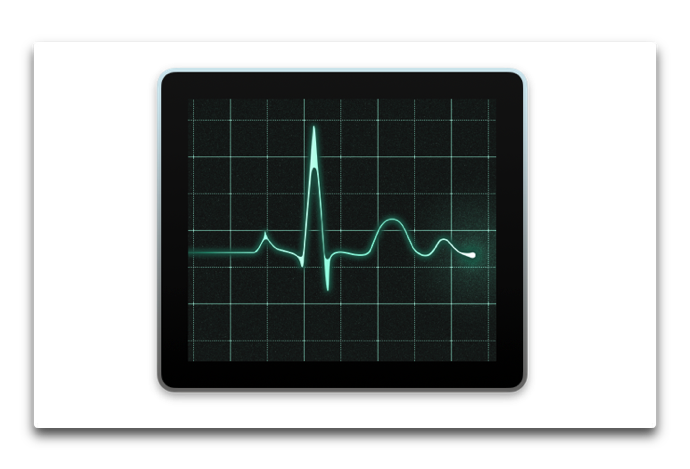
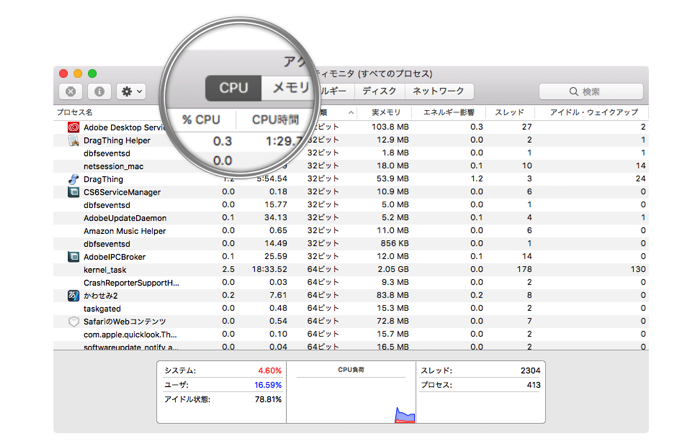
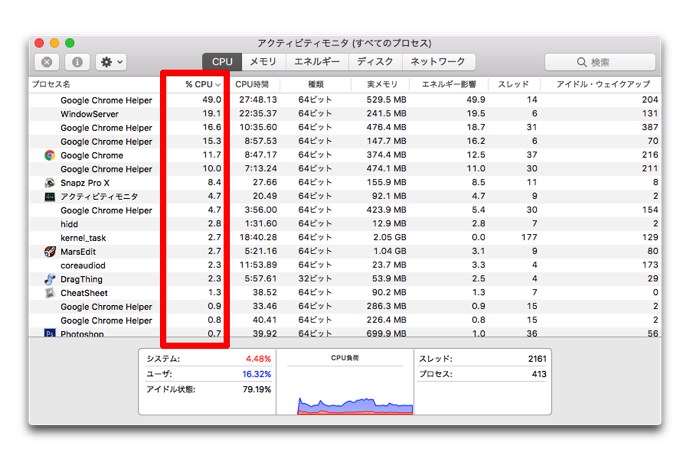
3. 自動更新を無効にする
macOSには、新しいアプリのアップデートがバックグラウンドで自動的にチェックされ、利用可能であればダウンロードされる機能があります
これは、すべてのアプリケーションを最新の状態に保つのに非常に便利ですが、定期的に新しいアップデートをチェックしてダウンロードする必要があるため、バッテリーを消費します
- メニュバーの左端の「アップルマーク」>「システム環境設定…」 を選択します
- 「App Store」をクリックします
- 左下にある「鍵アイコン」をクリックして変更を有効にし、Macのユーザー名とパスワードを入力します
- 「アップデートを自動的に確認」と「他のMacで購入したアプリケーションを自動的にダウンロード」のチェックボックスをオフにします
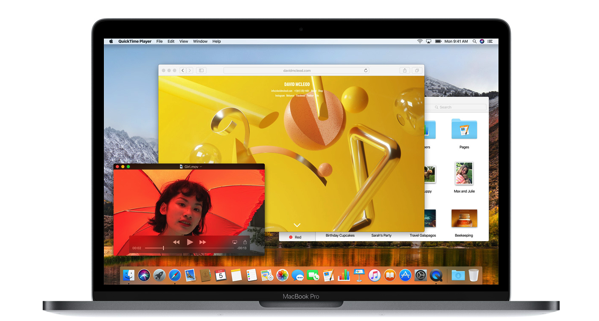


LEAVE A REPLY